Advertentie
 Op weg naar een meer georganiseerd leven heb ik geprobeerd iCal ten volle te benutten. Ik heb de snelste manier gevonden om taken en evenementen aan iCal toe te voegen, maar ik moet nog de snelste manier vinden om ze te tonen. Ik denk dat in plaats van een andere app te openen om mijn taken en evenementen te laten zien, ze niet altijd beschikbaar zouden zijn op de desktop?
Op weg naar een meer georganiseerd leven heb ik geprobeerd iCal ten volle te benutten. Ik heb de snelste manier gevonden om taken en evenementen aan iCal toe te voegen, maar ik moet nog de snelste manier vinden om ze te tonen. Ik denk dat in plaats van een andere app te openen om mijn taken en evenementen te laten zien, ze niet altijd beschikbaar zouden zijn op de desktop?
Als ik dat zou kunnen doen, zou ik gewoon de snelkoppeling van Expose kunnen gebruiken (Command + F3 in mijn MacBook) - of de Bureaublad weergeven 7 van de beste Mac Window Management ToolsZiet uw Mac-bureaublad eruit als een stapel van 10 auto's met overal app-vensters? Het is tijd om uw schermruimte terug te nemen. Lees verder we hebben het al eerder gehad - om de desktop te laten zien zodat alles wat ik moet doen, geprint wordt. Natuurlijk hebben degenen met grote schermen alles altijd zichtbaar, zelfs zonder de truc.
Met mijn recent avontuur met GeekTool GeekTool - Toon systeeminformatie op Mac in stijl Lees verder
, komt alles rond. Nu kunnen mijn taken en evenementen prachtig op het bureaublad worden weergegeven en ik kan ze op elk gewenst moment bekijken met een enkele sneltoetscombinatie.
Om taken en evenementen van iCal op de desktop te kunnen weergeven, hebben we hulp nodig van twee freewares: de eerder genoemde GeekTool en iCalBuddy.
Kortom, iCalBuddy is een opdrachtregelprogramma dat kan worden gebruikt om in de OS X-kalenderdatabase naar items te zoeken. Omdat het een opdrachtregelgebaseerde applicatie is, is iCalBuddy de perfecte scriptoplossing om samen met GeekTool te gebruiken.
De installatie was iets dat gewone mensen zouden proberen te vermijden - het werken met opdrachtregels in de Terminal. Maar de nieuwste versie van iCalBuddy wordt geleverd met een "install.command”-Bestand, waardoor het proces in een handomdraai verloopt. Het enige dat u hoeft te doen, is erop dubbelklikken om de installatie in Terminal te starten en vervolgens door te gaan met het proces door op een willekeurige toets te drukken (of Ctrl + C annuleren).

Nu de installatie is voltooid, gaan we wat taken en evenementen aan de desktop toevoegen
Na het installeren van iCalBuddy is het weergeven van iCal's taken en evenementen op de desktop een kwestie van het toevoegen van nieuwe shell-items van GeekTool. Dit betekent dat u shell-geeklets uit GeekTool prefPane naar het bureaublad sleept en de items bewerkt.
Het belangrijkste onderdeel van de geeklet is het opdrachtvenster. Dit is de plaats waar u de opdrachtregel schrijft om GeekTool te vertellen wat hij moet doen. Dit is de basisopdrachtregel voor iCalBuddy:
/ usr / local / bin / icalBuddy *****
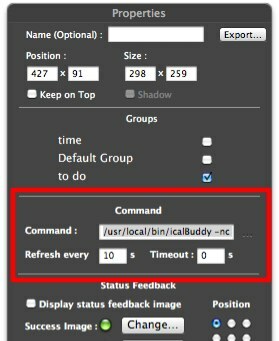
De "******" is waar u de aanpassingsstrings plaatst. Er zijn heel veel variaties die u kunt gebruiken met de opdrachtregel van iCalBuddy. Bij het installatiebestand van iCalBuddy zijn enkele handleidingen die u kunt raadplegen voor meer informatie. U kunt ook toegang krijgen tot de man-pagina van het programma door 'man icalBuddy”In de terminal om de documentatie te lezen voor alle argumenten die u kunt gebruiken bij het aanroepen van icalBuddy.

Wat mij betreft, dit zijn de snaren die ik voor mijn bureaublad gebruik.
Om de taak van iCal weer te geven, gebruik ik:
/ usr / local / bin / icalBuddy –excludeTaskProps “notes” -nc uncompletedTasks | sed -e "s / * / - /" | sed -e "s /! /!! /"
Om iCal-evenementen weer te geven, gebruik ik:
/ usr / local / bin / icalBuddy -nc eventsVandaag + 7 | sed -e "s / * / - /" | sed -e "s /! /!! /"
Deze snaren zijn niet van mij. Ik heb ze opgepikt uit een discussie tussen iCalBuddy-gebruikers en de maker. Dus het krediet gaat naar hen. En zoals u kunt zien, zijn de aanpassingsstrings:
- notities verwijderen uit de taken (–excludeTaskProps "notes")
- de kalendernaam verwijderen (-nc)
- het * -symbool voor elk item wijzigen met - symbolen (sed -e "s / * / - /")
- evenementen weergeven voor een hele week (+7)
- de nadruk leggen op de achterstallige taken en gebeurtenissen (sed -e “s /! /!! /)
Je zou je eigen experiment kunnen doen door strings toe te voegen en te verwijderen (of niet).
Verfraai de look
Eerlijk gezegd heb ik zoveel meer tijd besteed aan het experimenteren met het uiterlijk dan met de functie; de positie verslepen, de kleur veranderen, de grootte aanpassen, dat soort dingen. En hier is het eindresultaat (voorlopig).
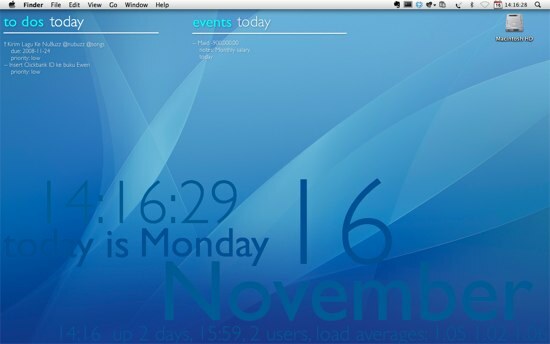
Je kunt gewoon je creativiteit de vrije loop laten en je eigen creativiteit ontwerpen. Maar voor het geval je het je afvraagt, gebruik ik Apple's standaard wallpaper en Gill Sans - Regular en Thin - voor het lettertype. Wat betreft de lay-out, grootte en kleur, ik denk dat de screenshot ze allemaal heeft onthuld.
Tijdens dit artikel ontdekte ik ook verschillende gemeenschappen van GeekTool-gebruikers die "pronken" en hun desktopontwerpen delen. Als je GeekTool hebt geprobeerd en denkt dat je ontwerp cool genoeg is, kun je ze delen met de onderstaande opmerkingen.
Een Indonesische schrijver, zelfbenoemde muzikant en parttime architect; die een wereld een stukje beter wil maken post voor post via zijn blog SuperSubConscious.